Procedura di risoluzione dei problemi di base per il dialer di Microsoft Teams
Questo articolo presenta i passaggi di base per la risoluzione dei problemi per cancellare la cache del browser ed eseguire un aggiornamento rigido per il dialer di Microsoft Teams in Microsoft Dynamics 365 Sales.
Passaggio 1 - Cancellare i dati di esplorazione
In Google Chrome:
- Copiare e incollare
chrome://settings/clearBrowserDatanel browser e premere INVIO. - Selezionare Immagini e file memorizzati nella cache.
- Selezionare Cancella dati.
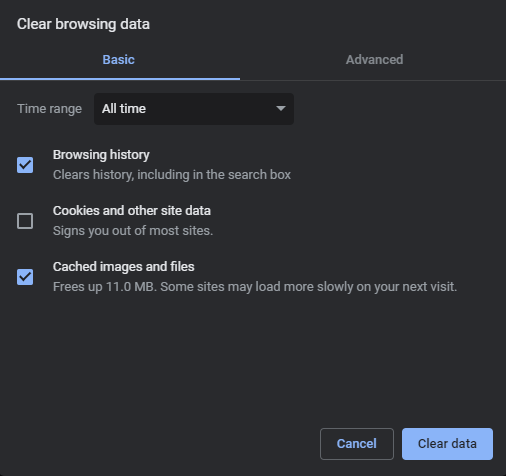
In Microsoft Edge:
- Copiare e incollare
edge://settings/clearBrowserDatanel browser e premere INVIO. - Selezionare Immagini e file memorizzati nella cache.
- Selezionare Cancella ora.
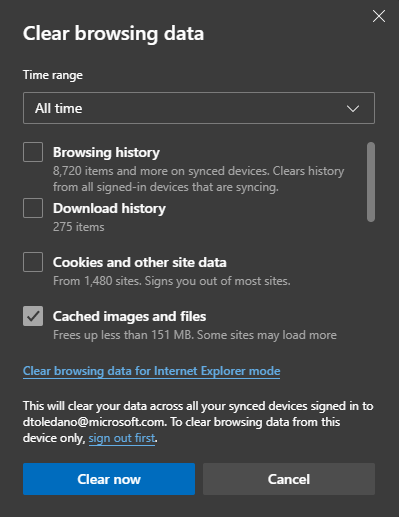
Passaggio 2 - Aggiornamento rigido
Per Google Chrome, Firefox o Microsoft Edge per Windows:
Premere CTRL+F5. Se non funziona, provare MAIUSC+F5 o CTRL+MAIUSC+R.
Per Google Chrome o Firefox per Mac:
Premere MAIUSC+COMANDO+R.
Dichiarazione di non responsabilità sulle informazioni di terze parti
I prodotti di terzi citati in questo articolo sono prodotti da società indipendenti da Microsoft. Microsoft non rilascia alcuna garanzia implicita o esplicita relativa alle prestazioni o all'affidabilità di tali prodotti